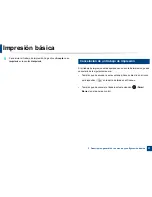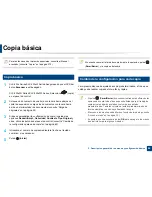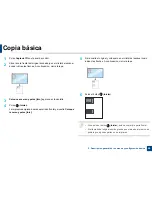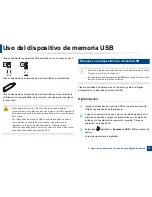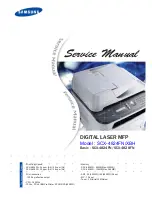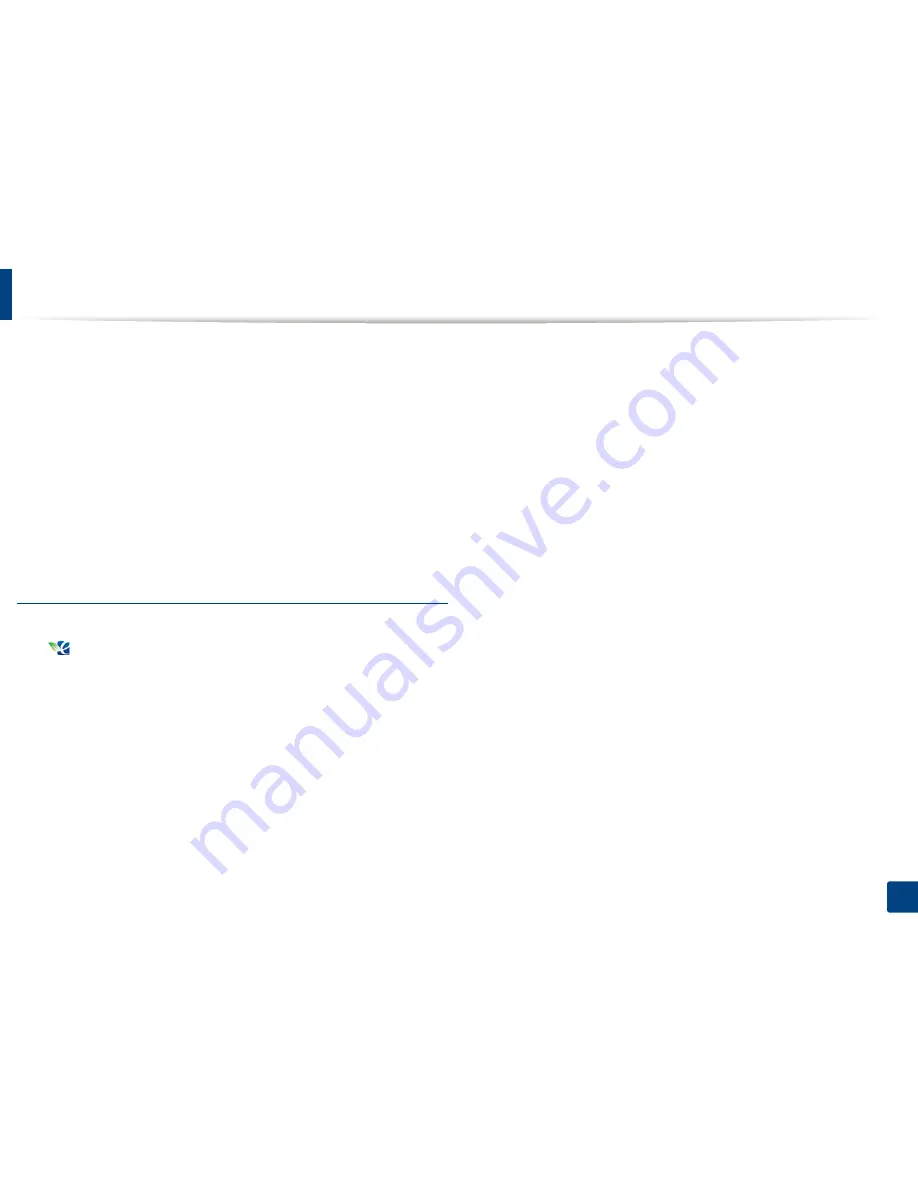
Impresión básica
61
2. Descripción general de los menús y configuración básica
•
Selecc. temp.:
Siga la configuración de Syncthru™ Web
Service o Samsung Easy Printer Manager. Antes de seleccionar
este elemento, debe establecer la función eco en SyncThru™
Web Service (ficha
Configuración
>
Ajustes del equipo
>
Sistema
>
Apagar
>
Configuración
) o Samsung Easy Printer
Manager (
Ajustes del dispositivo
>
Eco
).
-
Eco predeterm.
: La máquina se establece en el modo
Eco
predeterm.
.
-
Eco personal.
: Cambie los valores que necesite.
3
Pulse
OK
para guardar la selección.
Ajuste del modo eco en el controlador
Abra la ficha Eco para establecer el modo Eco. Cuando vea la imagen de
eco (
), el modo eco estará habilitado.
Opciones Eco
•
Impresora predeterminada:
Siga la configuración del panel de control
de la impresora.
•
Ninguna:
Deshabilita el modo Eco.
•
Impresión Eco:
Habilita el modo eco. Active los diversos elementos
Eco que desea utilizar.
•
Contraseña:
Si el administrador fijó contraseña para habilitar el modo
Eco, tendrá que introducir una contraseña para cambiar el estado.
Simulador de resultados
El
Simulador de resultados
muestra los resultados de reducción de
emisiones de dióxido de carbono, electricidad utilizada y la cantidad de
papel ahorrado según la configuración seleccionada.
•
Los resultados se calculan basándose en el cálculo de que el número
total de papel impreso es de mil sin una página en blanco cuando el
modo Eco está deshabilitado.
•
Consulte el coeficiente de cálculo de CO2, energía y papel de
IEA
, el
índice del Ministerio de Interior y Comunicación de Japón y
www.remanufacturing.org.uk. Cada modelo cuenta con un índice
diferente.
•
El consumo eléctrico en el modo de impresión hace referencia al
consumo eléctrico durante impresión promedio de esta impresora.
•
La cantidad real que se muestra es sólo una estimación ya que la
cantidad real podría variar en función del sistema operativo utilizado, el
rendimiento informático, la aplicación de software, el método de
conexión, el tipo de material, el tamaño de material, la complejidad del
trabajo, etc.
Summary of Contents for CLX-3305FW
Page 87: ...Distribución del tóner 87 3 Mantenimiento ...
Page 89: ...Sustitución del cartucho de tóner 89 3 Mantenimiento ...
Page 91: ...Sustitución del contenedor de tóner residual 91 3 Mantenimiento ...
Page 93: ...Sustitución de la unidad de imágenes 93 3 Mantenimiento ...
Page 98: ...Limpieza de la impresora 98 3 Mantenimiento 1 2 1 2 ...
Page 107: ...Solución de atascos de documentos originales 107 4 Solución de problemas ...
Page 110: ...Solución de atascos de papel 110 4 Solución de problemas ...
Page 113: ...Solución de atascos de papel 113 4 Solución de problemas ...
Page 148: ...Información reglamentaria 148 5 Apéndice 26 China únicamente ...